Cách Sử Dụng Lệnh Mv Trong Layout
Lệnh Mview dùng để tạo và điều khiển khung nhìn layout. Trong layout ta có thể tạo nhiều khung nhìn theo ý muốn, nhưng tối đa là 64 khung nhìn. Các đối tượng trong không gian mô hình chỉ thấy được trong khung nhìn kích hoạt, khung nhìn không kích hoạt là trống. Sử dụng tùy chọn ON hoặc OFF để điều khiển khung nhìn được kích hoạt hay không.
Bạn đang xem: Cách sử dụng lệnh mv trong layout
2. Các tùy chọn lệnh MV trong AutoCAD
Corner of ViewportXác định góc thứ nhất của khung nhìn hình chữ nhật, sau khi chọn điểm này thì xuất hiện dòng nhắc tiếp:
Specify opposite corner: Nhắp chọn góc đối diện của khung nhìn.
OnKích hoạt khung nhìn được chọn. Một khung nhìn kích hoạt thì hiển thị đối tượng đã tạo trong không gian mô hình. Biến hệ thống MAXACTVP điều khiển số lượng khung nhìn tối đa có thể kích hoạt cùng một lúc, dãy giá trị của biến (2 ¸ 64). Nếu bản vẽ của bạn có số khung nhìn nhiều hơn số khung nhìn mà biến MAXACTVP xác định thì bạn phải tắt bớt khung nhìn để kích hoạt khung nhìn còn lại. Khi nhập On thì xuất hiện dòng nhắc:
Select objects: Chọn một hoặc nhiều khung nhìn cần kích hoạt
Lệnh MV trong AutoCAD – Lệnh Mview – Tạo các khung nhìn động.
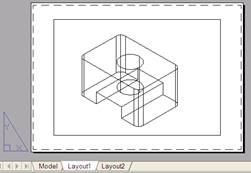
ON
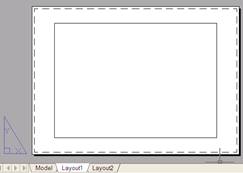
OFF
OffChọn khung nhìn cần tắt. Các đối tượng trong không gian mô hình không hiển thị ở khung nhìn đã tắt (hình 8.8b). Khi nhập Off thì xuất hiện dòng nhắc:
Select objects: Chọn một hoặc nhiều khung nhìn cần tắt.
FitTạo một khung nhìn có kích thước vừa khít vùng có thể in tức vùng có đường bao nét đứt

Chỉ định cách các khung nhìn trong các layout được in bóng. Khi nhập S thì xuất hiện dòng nhắc:
Shade plot?
Chỉ định khung nhìn được in giống như cách nó được hiển thị.
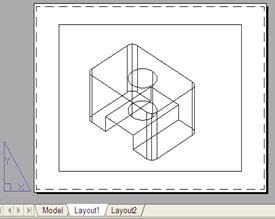
Wireframe
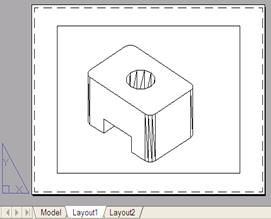
Hidden
Lệnh MV trong AutoCAD – Lệnh Mview – Tạo các khung nhìn động.
WireframeChỉ định khung nhìn được in các đối tượng khung dây (hình 8.10a). Khi sử dụng tùy chọn này thì hiển thị dòng nhắc sau:
Select objects: Chọn khung nhìn cần in đối tượng dạng khung dây.
HiddenChỉ định khung nhìn được in các đối tượng không hiển thị các phần khuất của nó Khi nhập H thì xuất hiện dòng nhắc sau:
Select objects: Chọn khung nhìn cần in đối tượng không hiển thị các phần khuất
Chỉ định khung nhìn được in theo các kiểu quan sát. Khi nhập V thì xuất hiện dòng nhắc sau:
– Enter an option <3dwireframe/3dHidden/Realistic/Conceptual/Other> : Nhập một tùy chọn.
3dwireframe In mô hình 3D dạng khung dây gồm các đường bao.
3dHidden In mô hình 3D không hiển thị nét khuất.
Realistic In bóng thực mô hình (hình 8.11a).
Conceptual In bóng không thực mô hình
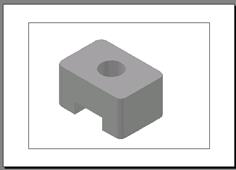
Realistic
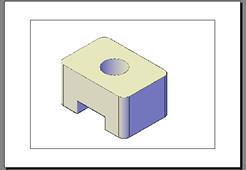
Conceptual
RenderedChỉ định khung nhìn được in bằng cách sử dụng thiết lập bóng đã xác định.
LockKhóa khung nhìn được chọn nhằm ngăn cản tác dụng của lệnh Zoom trong khung nhìn khi làm việc trong không gian mô hình.
Viewport View Locking
Select objects: Chọn một hoặc nhiều khung nhìn cần khóa.
Lệnh MV trong AutoCAD – Lệnh Mview – Tạo các khung nhìn động.
ObjectChỉ định một Polyline kín, ellipse, spline kín, region, hoặc circle để chuyển thành khung nhìn. Polyline bạn chỉ định phải được đóng kín và có ít nhất ba đỉnh. Nó có thể tự giao và chứa cả phân đoạn thẳng hoặc cung tròn.
Select object to clip viewport: Chọn đối tượng để chuyển thành khung nhìn.
PolygonalTạo một đường bao có hình dạng bất kỳ bằng cách sử dụng các đỉnh được chỉ định. Các dòng nhắc thì tương tự như các dòng nhắc khi bạn xác định một đường bao đa giác đối với các tham khảo ngoài (xrefs), nhưng bạn có thể chỉ định cung tròn khi bạn tạo ra đường bao khung nhìn đa giác.

Specify start point: Chỉ định điểm đầu.
Xem thêm: Cách Tăng Điểm Rf Pk 65K Point Rf, Ai Vào Giúp Mình, Tang Diem Pk Cho Rf 65K
Specify next point or
Thêm phân đoạn cung tròn cho khung nhìn đa giác.
Đóng kín đường bao. Nếu bạn nhấn enter sau khi xác định được ba đỉnh thì đường bao được đóng kín một cách tự động.
LengthVẽ một phân đoạn thẳng có cùng chiều dài và góc nghiêng của đoạn thẳng trước. Nếu phân đoạn trước là cung tròn thì phân đoạn thẳng mới được vẽ tiếp xúc cung tròn.
UndoHủy phân đoạn thẳng hoặc cung tròn vừa thêm cho khung nhìn đa giác.
Lệnh MV trong AutoCAD – Lệnh Mview – Tạo các khung nhìn động.
RestoreGọi một cấu hình khung nhìn được lưu bằng lệnh Vport. Khi dùng tùy chọn này thì xuất hiện dòng nhắc sau:
Enter viewport configuration name or : Nhập tên cấu hình khung nhìn để chèn hoặc nhấn enter.
Specify first corner or
First Corner
Định vị trí và kích thước các khung nhìn mới bằng cách nhắp chọn hai đỉnh hình chữ nhật; các khung nhìn được lắp khít vào vùng chọn này.
FitTạo khung nhìn có kích thước vừa khít vùng vẽ.
LayerĐịnh lại tính chất lớp ghi đè cho khung nhìn được chọn thành các tính chất lớp toàn bộ của chúng.
Reset viewport layer property overrides back to global properties
Select viewports: Chọn một hoặc nhiều khung nhìn rồi nhấn ENTER.
2Chia vùng chọn thành hai khung nhìn nằm ngang (Horizontal) hoặc thẳng đứng (Vertical) có kích thước bằng nhau.
Enter viewport arrangement
Specify first corner or
Định vị trí và kích thước các khung nhìn mới bằng cách nhắp chọn hai đỉnh hình chữ nhật; các khung nhìn được lắp khít vào vùng chọn này.
FitTạo khung nhìn có kích thước vừa khít vùng vẽ.
Lệnh MV trong AutoCAD – Lệnh Mview – Tạo các khung nhìn động.
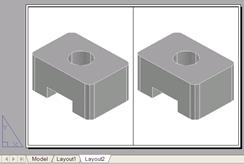
2 khung nhìn /vertical
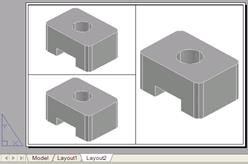
3 khung nhìn /right
3Chia vùng chọn thành ba khung nhìn.
– Enter viewport arrangement
Tùy chọn Horizontal và Vertical chia vùng chọn thành ba phần. Các tùy chọn khác chia vùng chọn thành ba khung nhìn: một khung nhìn lớn và hai khung nhìn nhỏ hơn. Các tùy chọn Above, Below, Left, và Right xác định nơi khung nhìn lớn được đặt.
Specify first corner or
First Corner/Fit như được trình bày tương tự trong tùy chọn 2 khung nhìn.
Xem thêm: Hướng Dẫn Cách Đổi Mật Khẩu Thẻ Atm Sacombank Lần Đầu Trên Điện Thoại
Chia vùng chọn thành bốn khung nhìn nằm ngang (Horizontal) hoặc thẳng đứng (Vertical) có kích thước bằng nhau.